电脑ip地址怎么改win10 win10电脑修改IP地址的步骤
更新时间:2024-02-19 15:02:53作者:jiang
在日常使用电脑的过程中,我们经常会遇到需要修改IP地址的情况,而对于使用Windows 10操作系统的用户来说,修改IP地址并不是一件复杂的事情。在本文中我们将介绍如何在Win10电脑上改变IP地址的步骤。通过这些简单的操作,您可以轻松地修改电脑的IP地址,以满足不同的网络需求。接下来让我们一起来探索这个过程吧。
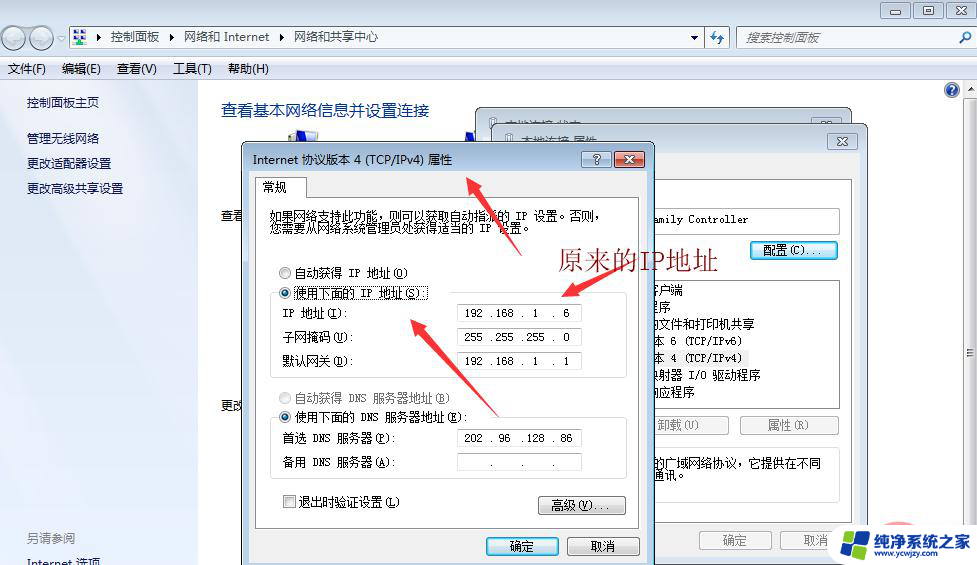
win10电脑怎么修改ip地址?
1、在电脑右下角的托盘位置有个电脑样子的网络图标,点击打开网络和Internet设置;
2、选择以太网,再点击更改适配器选项;
3、找到正在使用的网络连接,右击选择属性;
4、双击IPV4设置,选择使用下面的IP地址。输入IP后确定即可。
只要你根据以上的4个小步骤来进行操作的话,就可以非常简单的把win10电脑修改ip地址的设置方法学起来了。
以上就是关于如何在Win10更改计算机的IP地址的全部内容,如果您遇到相同的问题,您可以按照这些方法来解决。
电脑ip地址怎么改win10 win10电脑修改IP地址的步骤相关教程
- win10如何改ip地址 win10电脑如何修改IP地址
- 系统win10改ip地址 win10电脑IP地址修改方法
- 改ip地址怎么改win10 Windows10如何手动修改IP地址
- 怎么修改电脑网络的ip地址 win10系统如何修改电脑IP地址设置
- win10电脑修改ip win10电脑如何修改IP地址
- windows10怎么改ip地址 Windows10如何手动修改IP地址
- win10怎样修改电脑ip win10电脑IP地址修改教程
- win10怎么更改ip地址啊 Windows10如何手动修改IP地址
- ip地址更改win10 Windows10如何手动修改IP地址
- win10的ip地址怎么设置 Win10设置电脑IP地址为固定IP地址的步骤
- win10没有文本文档
- windows不能搜索
- 微软正版激活码可以激活几次
- 电脑上宽带连接在哪里
- win10怎么修改时间
- 搜一下录音机
win10系统教程推荐
win10系统推荐